티스토리 접속이 안 되시나요? HTTP ERROR 400 오류가 뜨나요? 티스토리 HTTP ERROR 400 오류 원인과 해결방법을 함께 알아보겠습니다.
목차
티스토리 HTTP ERROR 400 오류가 뜨면서 접속이 안 되는 이유
크롬 웹 브라우저에서 티스토리에 접속했는데 아래 그림 1과 같이 나오는 경우 보셨나요? 브라우저 캐시의 만료나 손상 또는 브라우저 쿠기의 손상 때문에 HTTP ERROR 400 오류가 발생할 수 있습니다. 다른 원인도 있을 수 있겠지만, 여기에서는 브라우저 캐시나 쿠키에 문제가 생긴 경우에 유효한 해결 방법을 함께 알아보도록 하겠습니다.
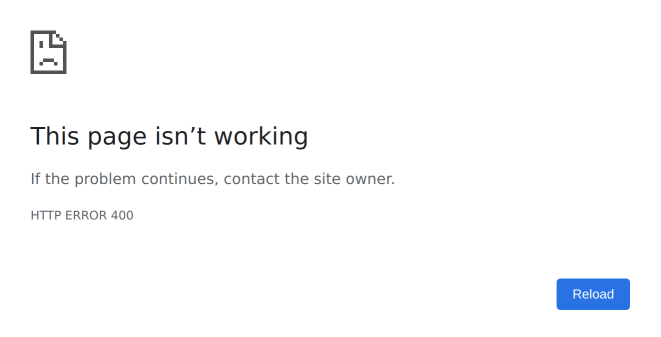
구글 크롬 웹 브라우저 티스토리 쿠키 삭제로 문제 해결
간혹 Clear browsing data를 눌러서 모든 데이터를 삭제하는 경우, 다른 사이트 자동 로그인 등이 풀려서 새로 모두 로그인해야 하는 불편이 생길 수 있으니, 꼭 모든 브라우징 데이터를 삭제해야만 하는 경우가 아니라면 아래의 방법으로 티스토리 쿠키만 제거하도록 합니다.
구글 크롬 브라우저의 주소창에 chrome://settings/cookies를 입력해서 쿠키 설정 화면으로 바로 진입하거나, 구글 크롬 브라우저 우측 상단의 점 3개 메뉴의 설정으로 들어가서 좌측 메뉴 중 Privacy and security(개인정보 보호 및 보안) > Cookies and other site data(쿠키 및 기타 사이트 데이터)로 들어갑니다.
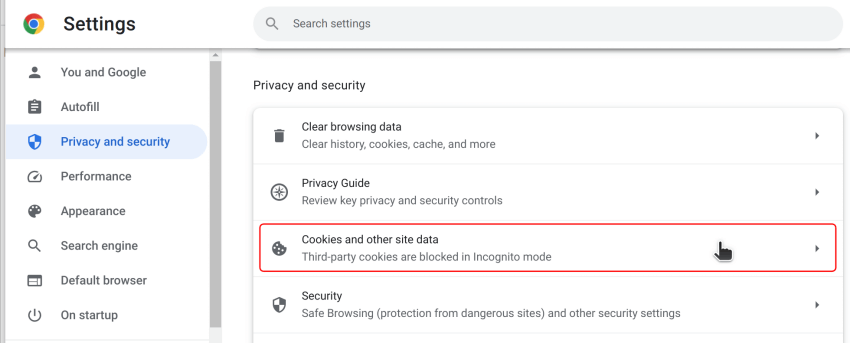
이제 메뉴 중 See all site data and permissions(모든 사이트 데이터 및 권한 보기)를 선택합니다.
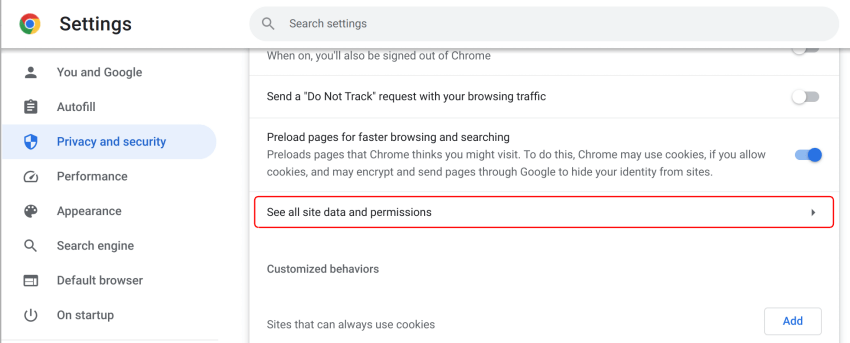
tistory.com을 검색해서 찾습니다. 그리고 그림 4와 같이 tistory.com 우측에 있는 휴지통 아이콘을 눌러서 쿠키를 삭제해 줍니다.
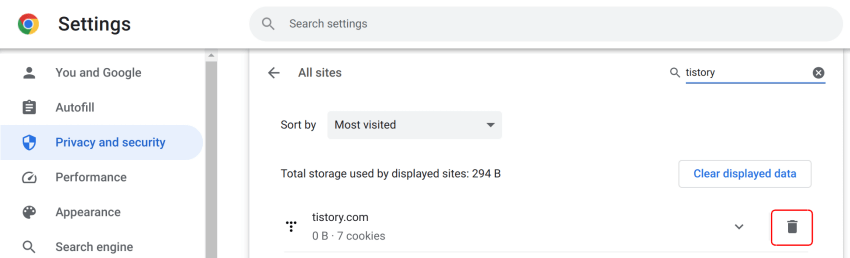
tistory.com과 하위 모든 사이트의 데이터와 권한을 정리할 것인지 물어봅니다. Clear를 눌러줍니다.
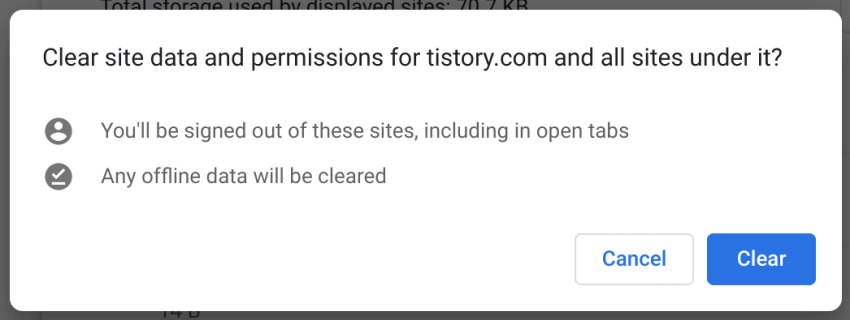
이제 티스토리 HTTP ERROR 400 오류가 더 이상 발생하지 않으며 티스토리 및 티스토리 블로그 페이지에 문제 없이 접속할 수 있습니다.
관련 자료
구글 크롬의 쿠키 관리 문서와 How to fix a 400 Bad Request Error 문서를 참고했습니다.
